Este artigo irá guiá-lo sobre como desabilitar programas de inicialização no Windows a partir do Windows 7, até o Windows 11.
Como desabilitar programas de inicialização no Windows?
Quanto mais programas você instalar no seu computador, mais tempo levará para inicializar o Windows. Muitos aplicativos se adicionam à lista de programas iniciados quando você liga o computador, o que pode ficar muito longo.
Desabilitar programas de inicialização no Windows 7, Vista ou XP
Para alguns programas, é ideal iniciá-los com o Windows, como software antivírus e firewall. No entanto, para a maioria dos aplicativos, iniciá-los no momento da inicialização apenas consome recursos e aumenta o tempo de inicialização, nesses casos, é melhor desabilitar os programas de inicialização Existe uma ferramenta do Windows chamada MSConfig que permite identificar rápida e facilmente o que está ativo na inicialização e pare os programas que você não deseja iniciar durante a inicialização. Este utilitário pode ser utilizado para desativar o software de inicialização no Windows 7, Vista e XP.
Deve-se mencionar que o MSConfig pode ser usado para alterar uma variedade de configurações, portanto, tenha cuidado ao usá-lo. Se você não tiver certeza se deve ou não utilizá-lo, basta seguir os métodos descritos neste artigo e tudo ficará bem.
Para iniciar o MSConfig, vá ao menu Iniciar e digite “msconfig.exe” na barra de pesquisa. Os resultados são exibidos conforme você digita. Se “msconfig.exe” estiver destacado, clique nele ou pressione Enter.
Na janela principal de Configuração do Sistema, clique na guia Inicialização. Uma lista de todos os programas de inicialização é mostrada, com uma caixa de seleção ao lado de cada um. Para evitar que um programa seja inicializado com o Windows, marque a caixa de seleção ao lado dele; não haverá nenhuma marca de seleção na caixa. Quando terminar de fazer suas seleções, clique em OK.
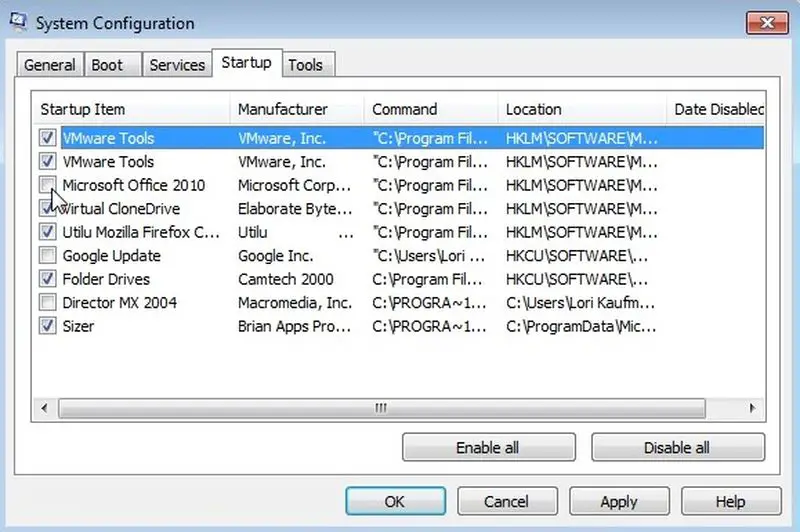
Depois disso, uma caixa de diálogo aparece informando que seu computador terá que ser reiniciado. Clique em Reiniciar para reiniciar o computador imediatamente. Clique em Sair sem reiniciar se não quiser reiniciar o computador.
Desabilitar programas de inicialização no Windows 8 ou 8.1
O Windows 8, 8.1 e 10 facilitam muito a desativação dos programas de inicialização. Para desativar um programa no Gerenciador de Tarefas, basta seguir estas etapas: Abra a Barra de Tarefas clicando com o botão direito do mouse ou pressionando CTRL + SHIFT + ESC, depois “Mais detalhes” e depois “Inicializar”. Selecione a guia Inicialização e clique no botão Desativar para qualquer aplicativo que você não deseja iniciar assim que o PC ligar. É realmente tão fácil quanto isso. Se você não vir essas alternativas, vá para “Mais detalhes”, que está na mesma posição de “Menos detalhes”.
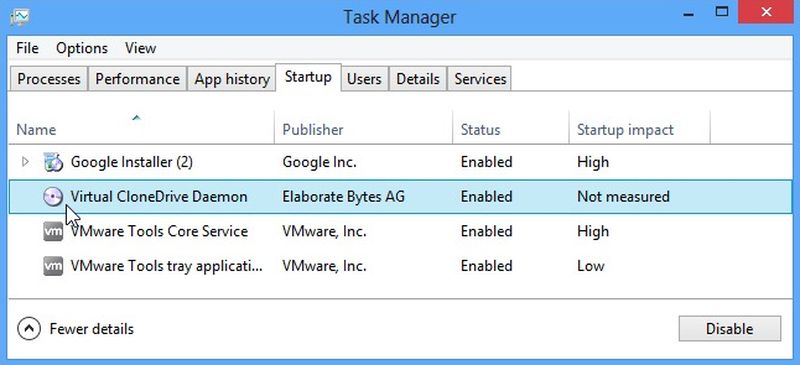
Desabilitar programas de inicialização no Windows 10 e 11
Há uma janela de gerenciamento de aplicativos de inicialização no Windows 10 que simplifica a remoção de aplicativos de inicialização. Abra o painel Configurações, procure por “Inicializar” e selecione a opção Aplicativos de inicialização.
Se você não vir isso, você ainda não instalou a versão mais recente e vai querer usar o Gerenciador de Tarefas para desinstalar seus aplicativos de inicialização. Você pode simplesmente desligar os aplicativos que não deseja inicializar no painel Aplicativos de inicialização assim que chegar lá. Obtenha o Windows 11 aqui.






